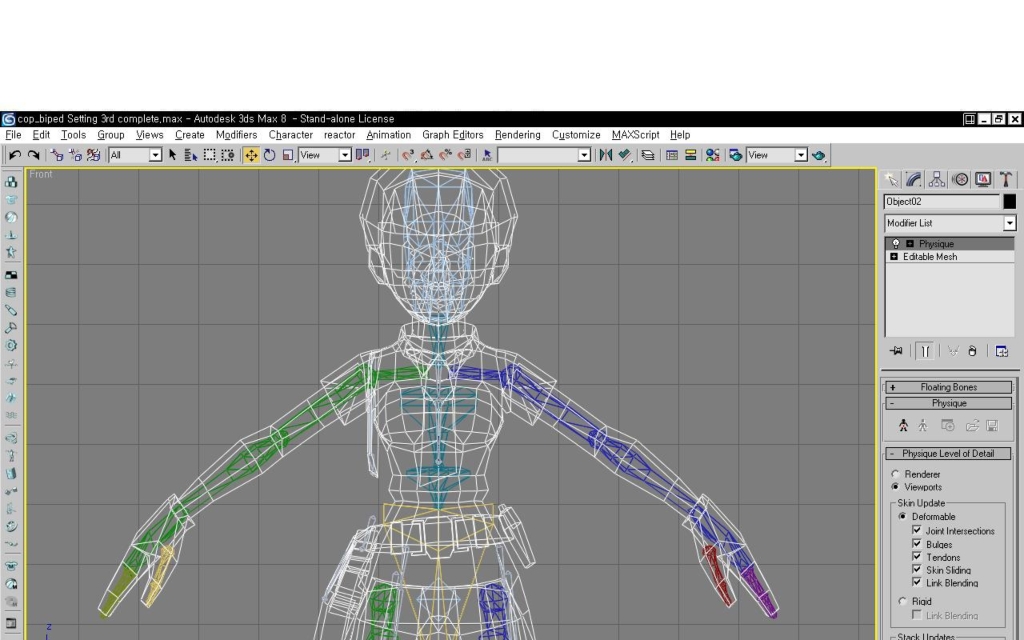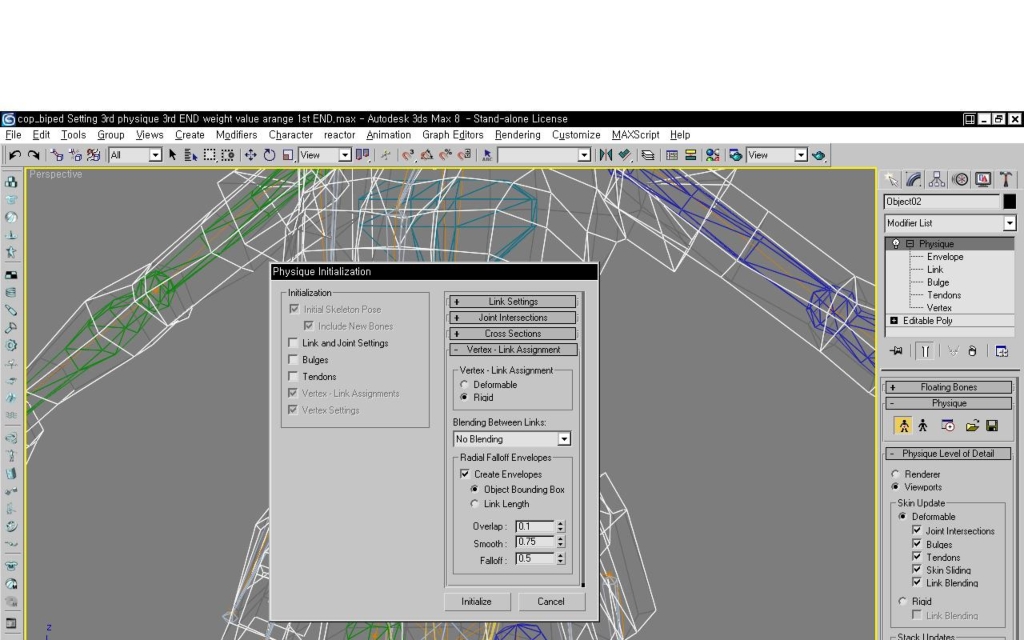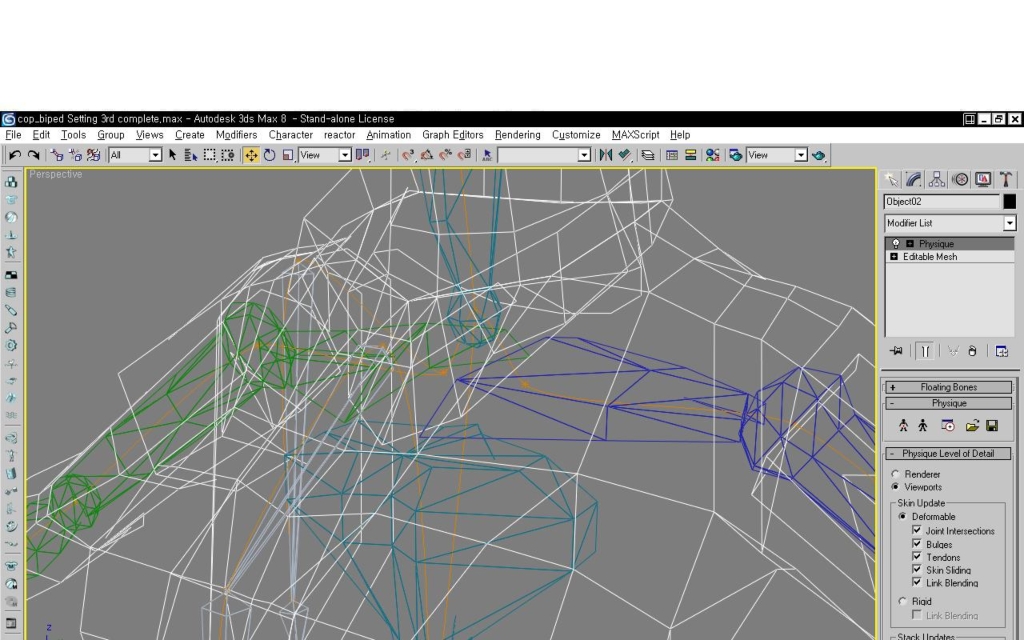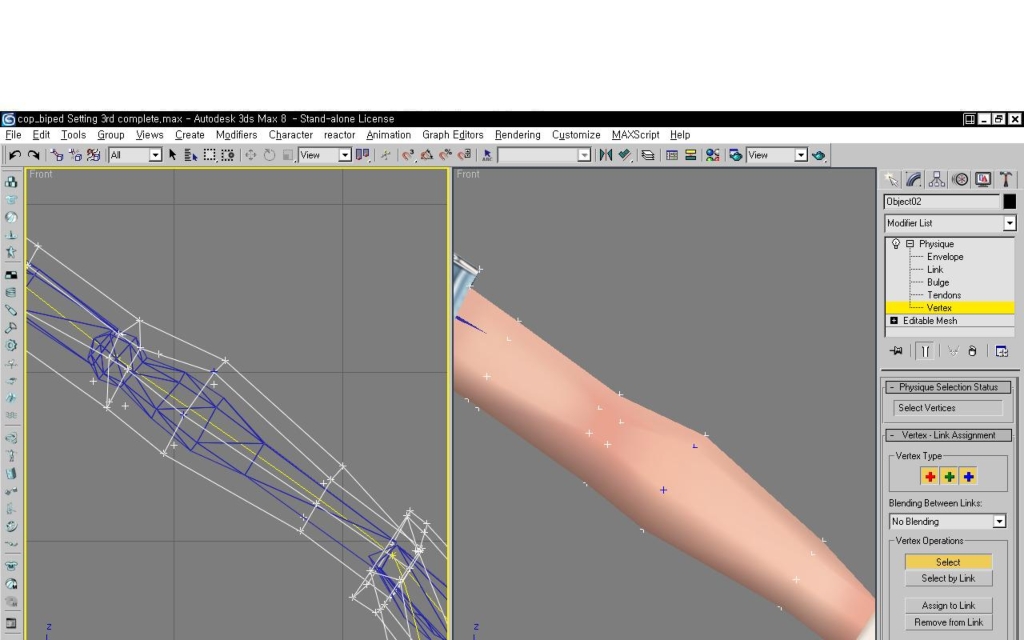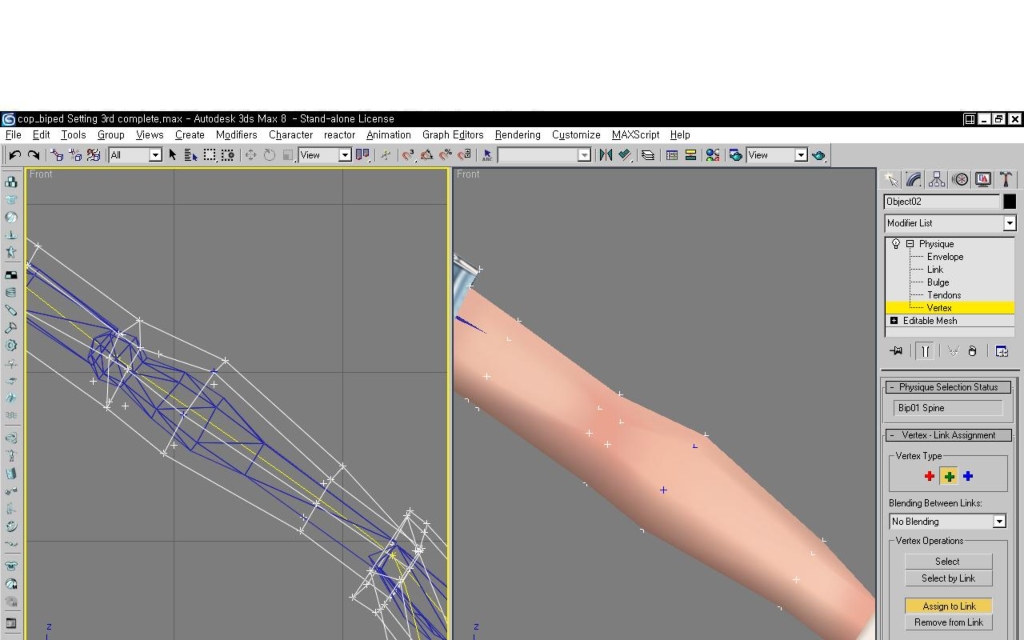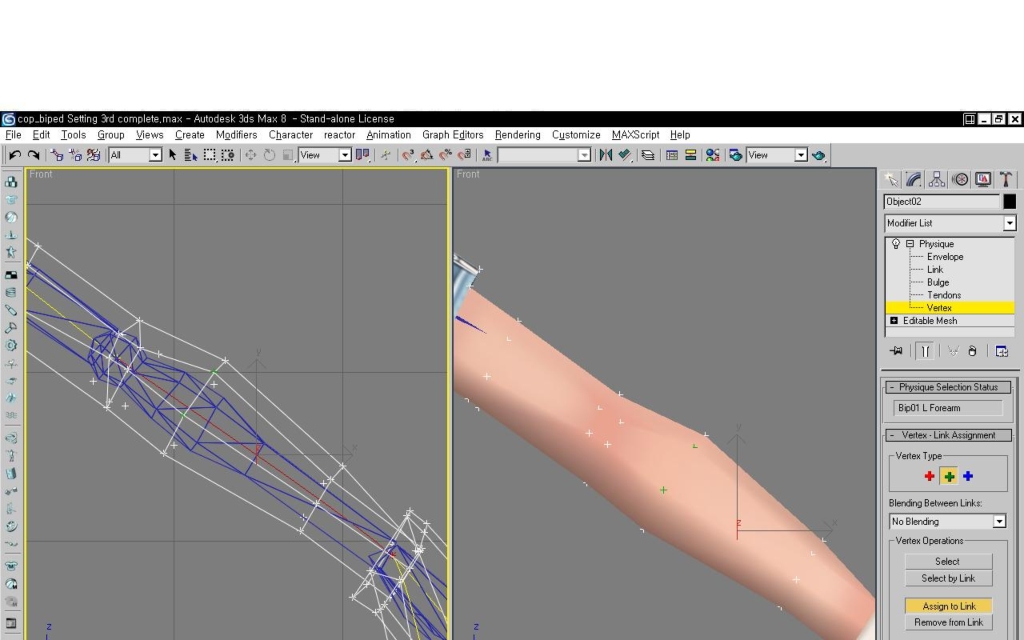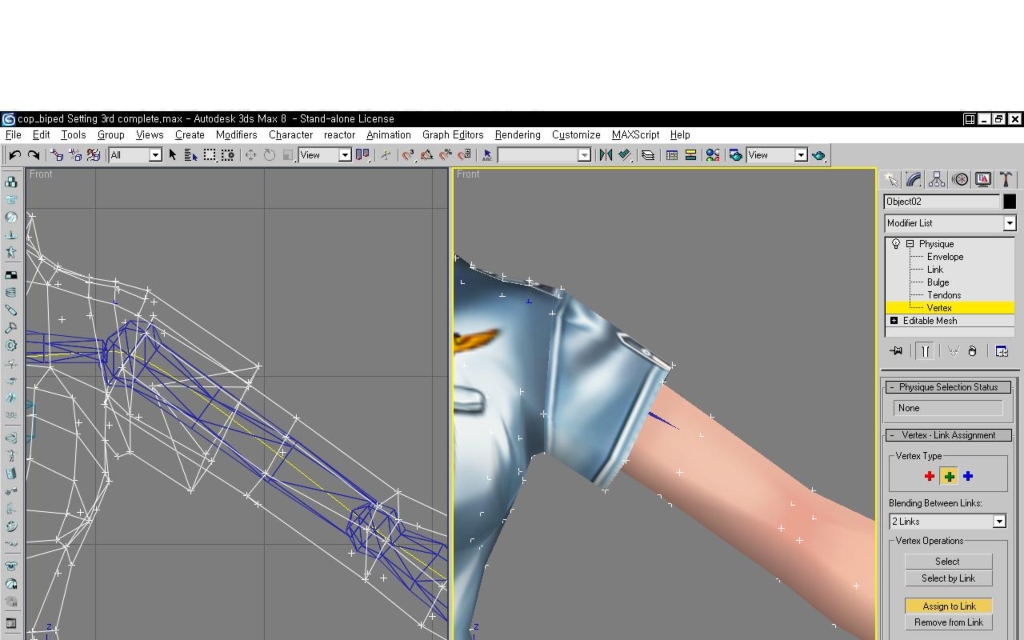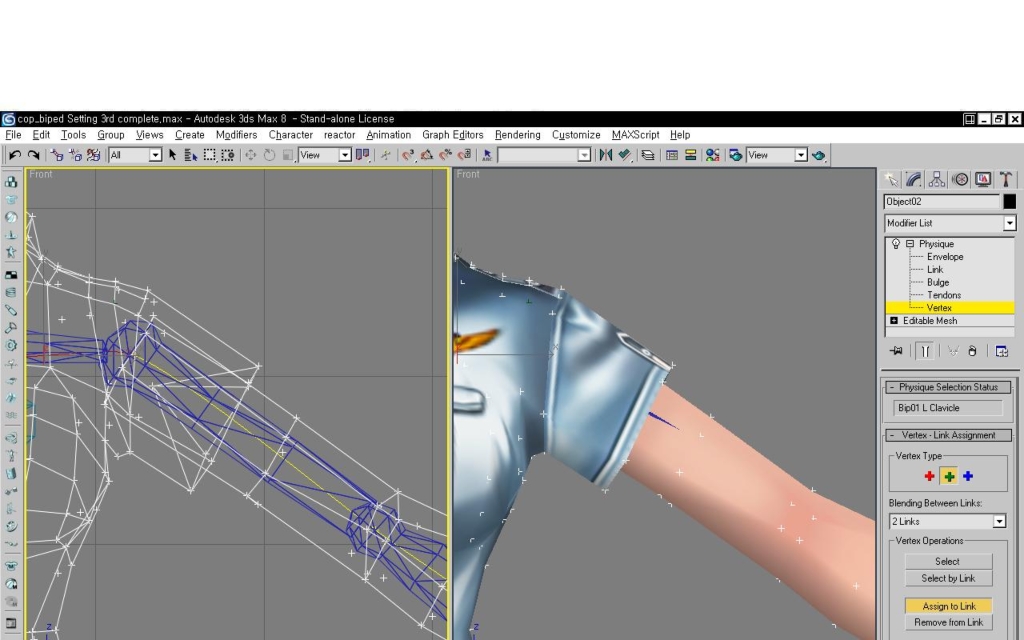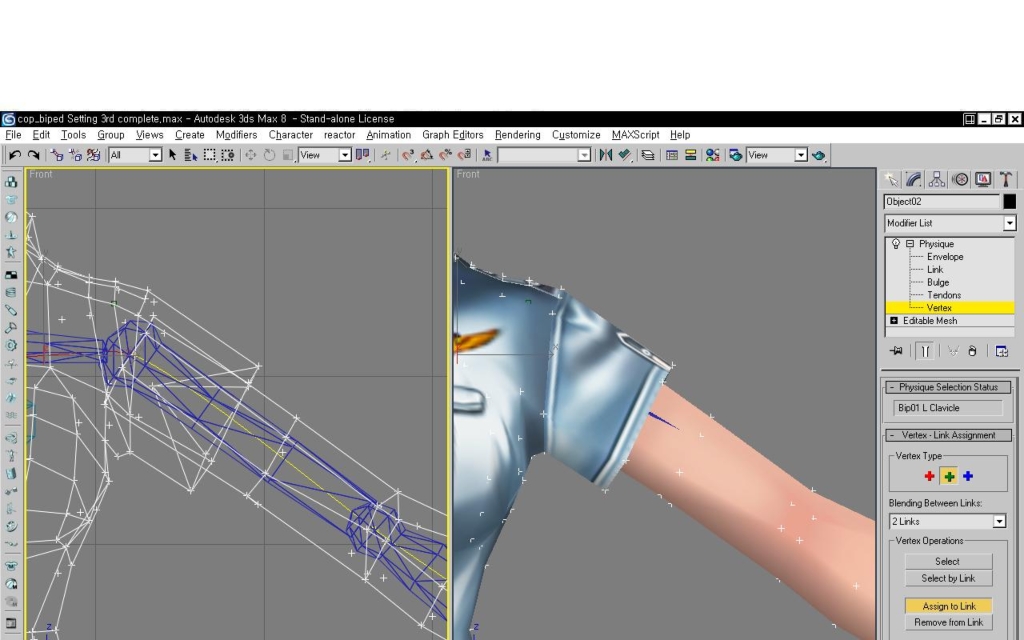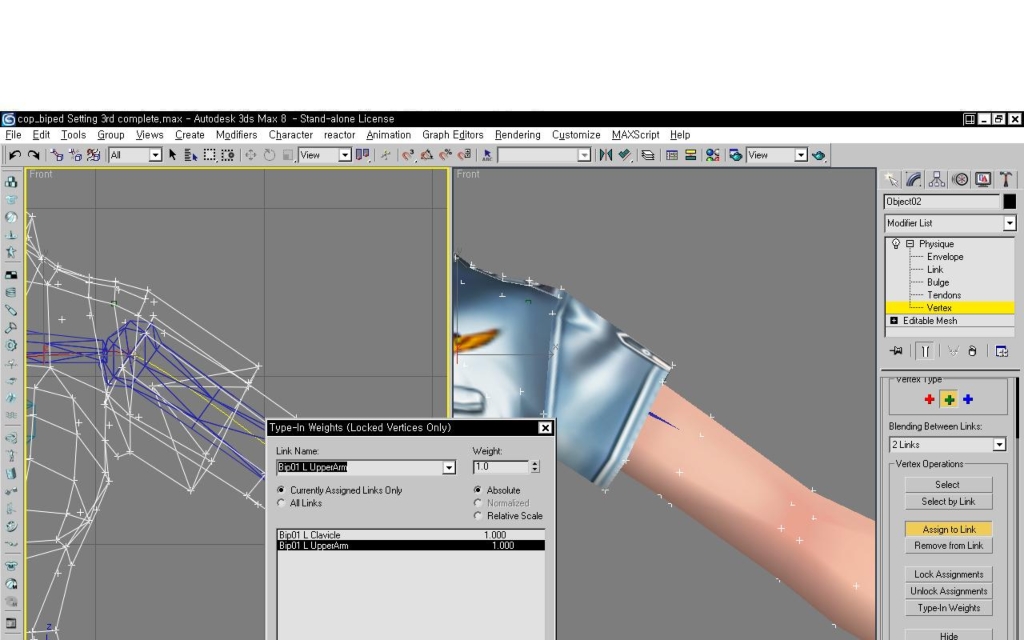3d 게임케릭터 리깅&애니메이션 튜토리얼 - To 초급자 #7 피직의 진행 - Progress in Physique < 2012년 11월 수정>
튜토리얼&번역/Character Rigging and Animation for beginner 2007. 11. 11. 16:27 |여경케릭터의 피직작업
자. 실제로 피직작업을 진행해봅니다.
케릭터를 불러오고, 모디파이 메뉴에서 Physique를 클릭합니다.
Physique 클릭
다음으로는 사람모양의 아이콘 'Attach To Node' 를 클릭하고, 바이패드의 Pelvis를 클릭합니다.
설정창이 뜹니다.
일반적인 경우(게임케릭터)라면 Blending Between Links 항목에서는 NoBlending 을 선택하고,
- 이는 단지 '초기셋팅' 일 뿐입니다. 기본값으로 noBlending으로 해놓는 것 뿐-
Vertex - Link Assignment 항목에서는 Rigid 를 선택한다
아래 있는것은 엔빌롭의 설정창.
이제 노가다 작업의 시작입니다.
하지만 그 전에, 재확인하는 의미에서 뷰포트를 이리저리 돌려가면서 주황색선의 링크선을 살펴보시기
바랍니다. Pelvis에서 뻗어나와 링크대로 죽죽 뻗어나가있는 링크선이 제대로 연결되어 있는지,
빠져있거나 꼬여!!! 있는 곳은 없는지,
확인해야 할 것은, 1. 바이패드의 링크선이 제대로 뻗어나가 있는지,
2.자신이 추가한 본의 링크가 제대로 연결되어 있는지.
자. 링크선이 제대로 연결되어 있다면 이제부터 해야 할 일은 단순하게 몇가지로 압축됩니다.
(Vertex 단위에서 작업한다는 조건 하에)
1. 점 을 선택한다
2. 점 을 본 에(링크선에) 연결한다
좀 더 세분화시켜보면,
1.점을 선택한다.
1-1.링크수를 선택한다. (Noblend, 2link, 3link, Nlink)
1-2.점의 종류를 선택한다. ( Deform, Rigid, Root)
4.본(링크선)에 연결한다.
4-1.2링크 이상에 연결되어 있는 점은 Lock 시킨후 , Weight 수치를 조절해서 알맞게 셋팅한다.
모든 점을 이렇게 본에 연결 시키면, 리깅작업은 종료입니다.
쉽고 간단하죠? ( ........ )
예로 몇가지 상황만 진행해보겠습니다.
[1.noblend의 간단한 점]
연결(링크)시킬 본(링크선)을 정했다면, Assign to Link 메뉴를 선택하고, 위에 있는 옵션 두가지를
선택합니다.
여기서의 선택은 'Noblend' , 그리고 Rigid Vertex 입니다.
마우스커서가 링크선의 근처에 다가가게 되면, 커서의 모양이 바뀝니다.
자신이 원하는 링크선을 클릭해줍니다. 자신이 선택했던 파란색 점이, 녹색 점으로 변하는 것을 볼 수
있습니다.
일반적이라면 이렇게 1 Link의 단순한 Ligid 점이 전체 점의 50%는 차지하지 않을까 싶습니다.
모델링을 잘 파악하고 있고, 경험이 쌓일 수록 슥슥 진행하게 됩니다.
[2. 2Link 이상의 점]
1 Link 점과 마찬가지로, 자신이 원하는 점을 선택합니다.
어깨부근에 선택된 점이 보입니다. UpperArm 과 Clavicle 에 연결하겠습니다.
Rigid 선택, 그리고 2Link 를 선택합니다.
그리고 UpperArm 과 Clavicle 의 링크에 각각 한번씩 클릭해줍니다. 순서는 상관없습니다.
첫번째 클릭에 녹색점으로 변하고, 두번째 클릭에 진한 녹색점 으로 변하는 것을 볼 수 있을것입니다.
하위메뉴의 Lock Assignment 를 클릭해서, 버텍스를 Lock 시킵니다. 십자모양이 사각형으로 변합니다.
Weight 수치를 조절하기 위함입니다.
점이 선택된 상태로! 아래있는 메뉴의 Type-In Weight 셋팅창을 불러냅니다.
자신이 연결한 링크선(본)이 각각 보입니다. 오르쪽 위의 Weight 수치칸에 직접 입력해넣던가,
화살표를 선택해서 원하는 설정값으로 지정합니다. 완료했으면 끄면 됩니다.(...) 자동으로 저장됩니다.
기본설정인 Absolute값으로 두고, 두 수치의 합이 1.000 이 되도록 수치를 조정하는 것이 쉽습니다.
Clavicle - 0.4, UpperArm 0.6 , 이렇게 두면 4:6의 비율로 움직이게 되겠지요.
2링크 이상의 두 점이 연결된 본이 같고, 현재의 Weight 수치가 같다면 복수선택해서 창을 열어도 됩니다.
그러나 연결된 본이 다르거나, 같다고 해도 Weight 수치가 다르다면 복수선택해서 창을 열어도 수치가 뜨지
않습니다.
위의 과정은 N링크인 점에도 마찬가지입니다.
끝입니다.( ........)
이런식으로 케릭터를 구성하고 있는 모든! 버텍스들을 연결해주면, 바이패드를 활용한 키 애니메이션으로
넘어가면 됩니다만, 아직 할 이야기가 많이 남았습니다. 다음장에서 이야기하지요.